将图片扫描并转换为PDF格式可以通过多种途径实现,无论是使用专业的扫描仪还是智能手机,都有相应的方法。

PDF 是什么?
PDF,全称为 Portable Document Format(便携式文档格式),是由Adobe Systems开发的一种文件格式。PDF的主要设计目标是为了确保文档在不同设备和操作系统之间的一致性和可读性,无论是在Windows、macOS、Linux还是移动设备上,PDF文件都能保持其原始的格式、布局和字体。
下面简鹿办公会介绍几种常用的方式,包括使用手机应用程序、桌面软件以及在线服务。
使用手机应用程序
1. WPS Office
打开WPS Office应用。
在主菜单中找到“图片扫描”或“图片转PDF”的功能。

选择你想要转换的图片。
调整尺寸和其他参数(如果需要)。
点击保存,图片将以PDF格式导出。
2. 扫描全能王
下载并打开扫描全能王应用。
使用应用内的扫描功能拍摄或选择已有的图片。
编辑图片(裁剪、增强对比度等)。
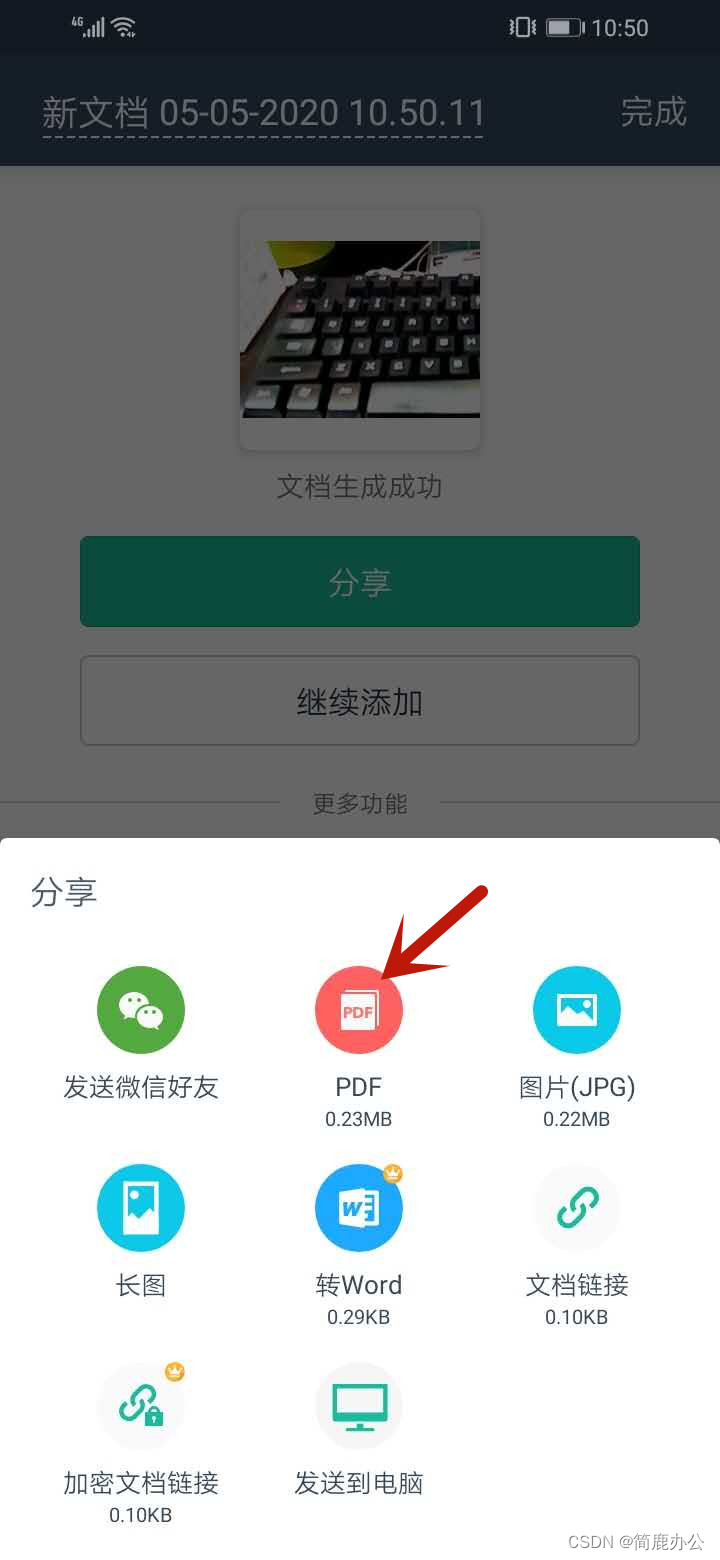
选择导出为PDF格式。
保存文件。
使用桌面软件
1. 简鹿格式工厂
打开简鹿格式工厂。
选择“图片格式转换”->“添加文件”。

添加你的图片文件。
设置输出格式为 PDF。
点击开始转换。
2. Microsoft Office
在Word或PowerPoint中插入图片。
布局图片,使其符合你的要求。

文件 -> 另存为 -> PDF/XPS -> 发布为PDF。
在线转换服务
1. Smallpdf
访问Smallpdf网站。

选择“图片转PDF”功能。
上传图片文件。
调整图片顺序。
点击转换并下载PDF。
2. IlovePDF

访问IlovePDF网站。
选择“图片转PDF”选项。
上载图片。
调整顺序,如果需要。
下载生成的PDF文件。
使用扫描仪
如果你有物理文档并希望通过扫描仪将其转换为PDF:

将文档放置在扫描仪玻璃板上。
打开扫描仪软件。
选择PDF作为输出格式。
扫描文档。
保存PDF文件。
每种方法都有其适用场景,选择最符合你当前条件和偏好的方式即可。例如,如果你经常在外出差,可能更倾向于使用手机应用;而在办公室工作时,使用桌面软件或扫描仪可能会更高效。
好了,我是简鹿办公,助力每一位 PC 办公用户更轻松,喜欢就收藏起来吧。

)








】深度的计算。针孔相机和鱼眼相机对于深度depth的采样一个是均匀采样,一个是最大深度均匀采样)



)




